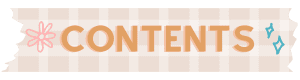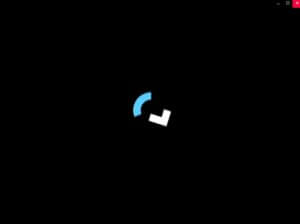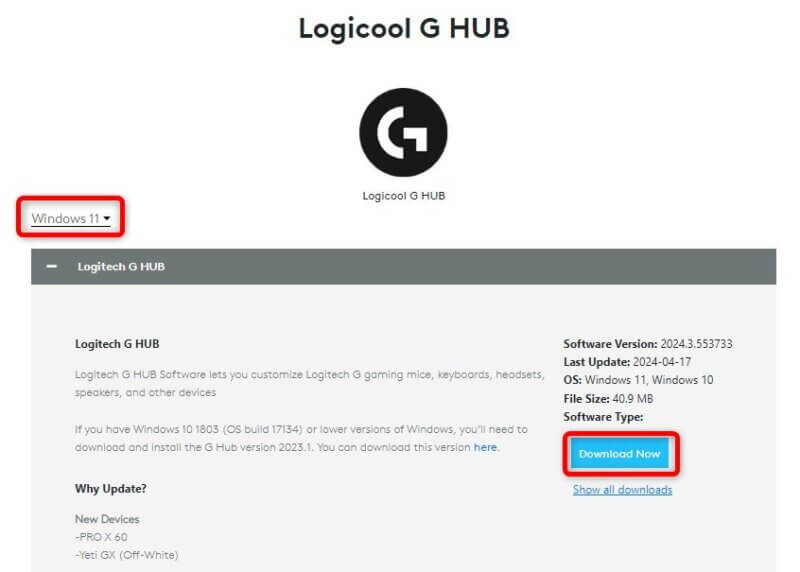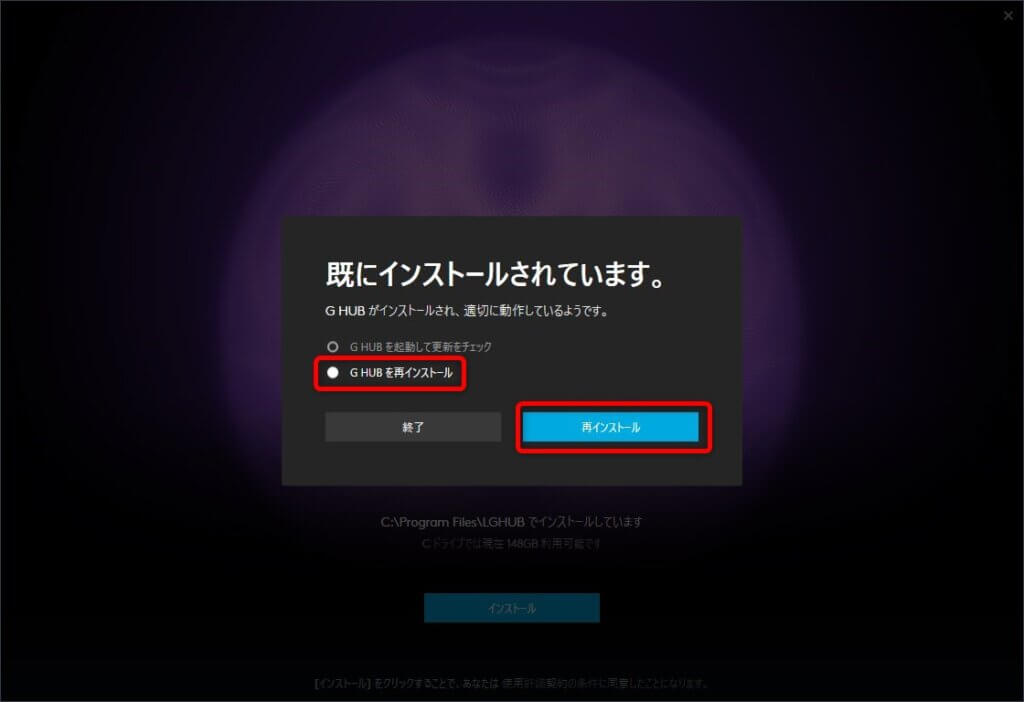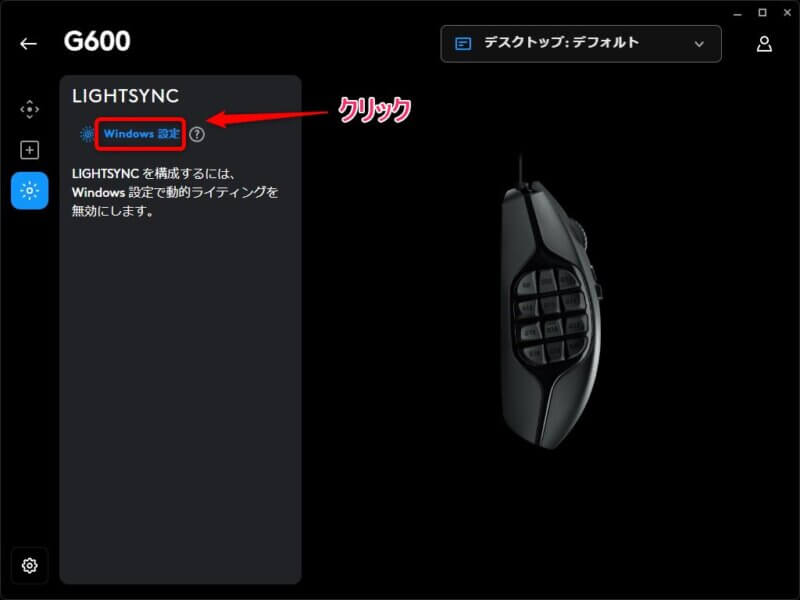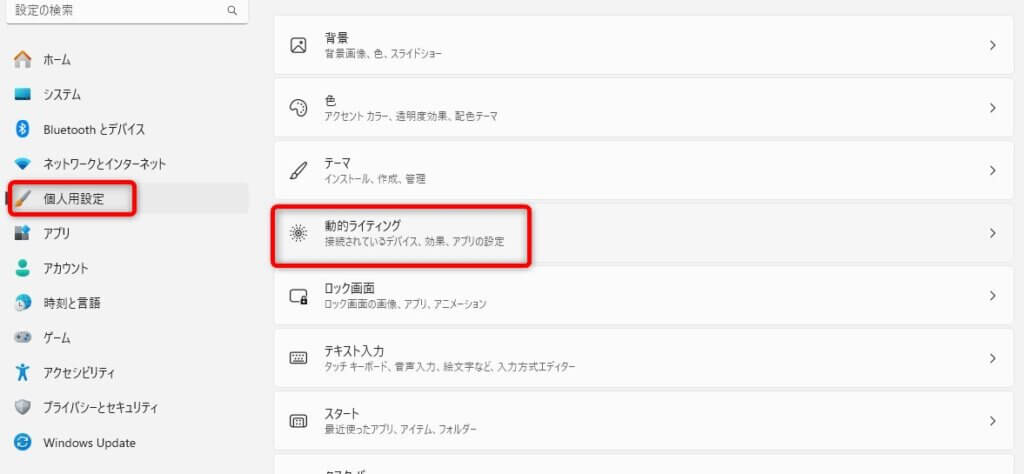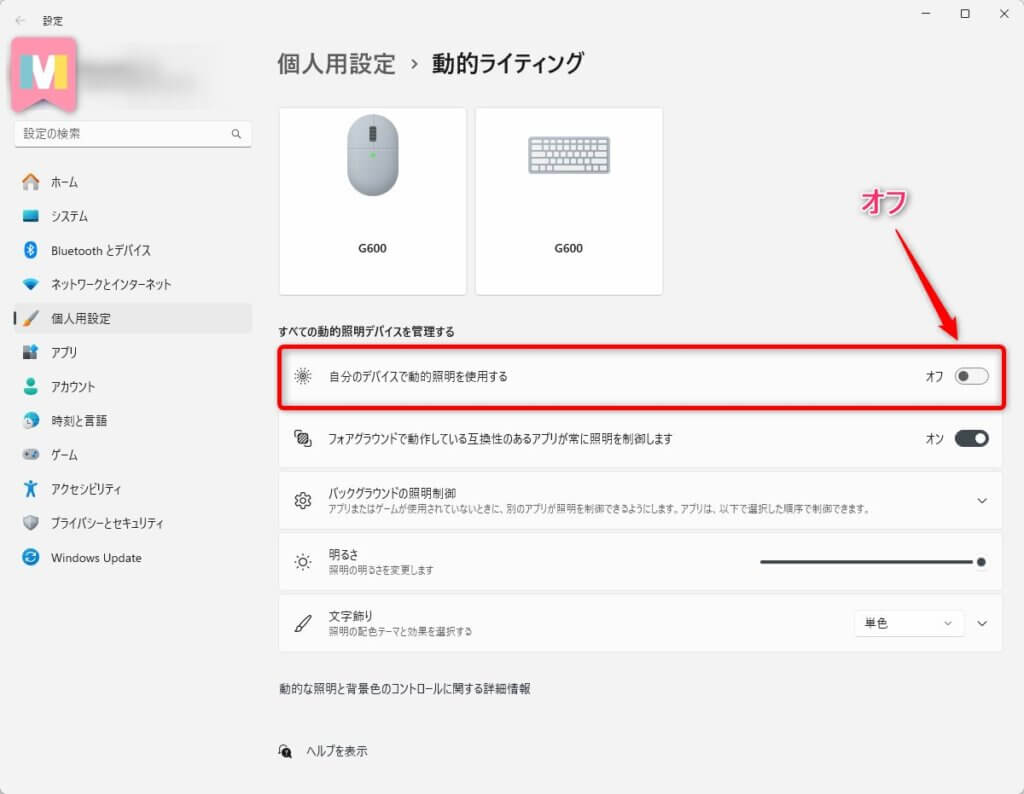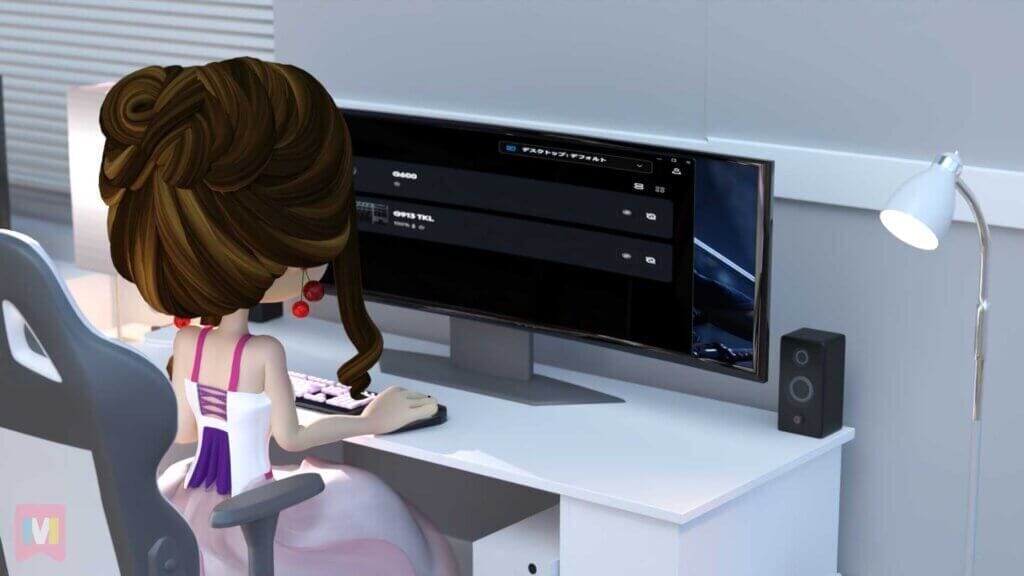【解決済み】G HUB ローディング状態が続いて起動しない
Windows 11 でスタートアップアプリとして登録していたG HUBが起動しようと頑張っていますが、いつまでもグルグルして起動しなくなりました。
こんな感じでロゴマークのローディング画面が延々と続く感じです。
G HUB 起動しないときの対処法
Windows 11 で Logicool G HUB が起動しない時にはまず再インストールをします。
G HUB の再インストール方法
インストールファイルを起動すると、自動で元の一連のインストールファイルも削除されますので、わざわざアンインストールする必要もありません。
公式サイトからインストーラをダウンロードします。
Logicool公式サイトでインストールファイルをダウンロード
G HUB の再インストールを実行
『現在の設定を転送』にチェック
『現在の設定を転送』にチェックが入っている状態で再インストールをクリックします。
実行後は、この操作をキャンセルしたり元に戻せませんが、気にせず再インストールを実行しましょう。
Windows11の設定
再インストール後、LIGHTSYNCが無効になっている場合にはWindows設定で動的ライティングを無効にします。
動的ライティングの設定画面を開く:その1
動的ライティングの設定画面を開く:その2
動的照明の使用をオフに設定